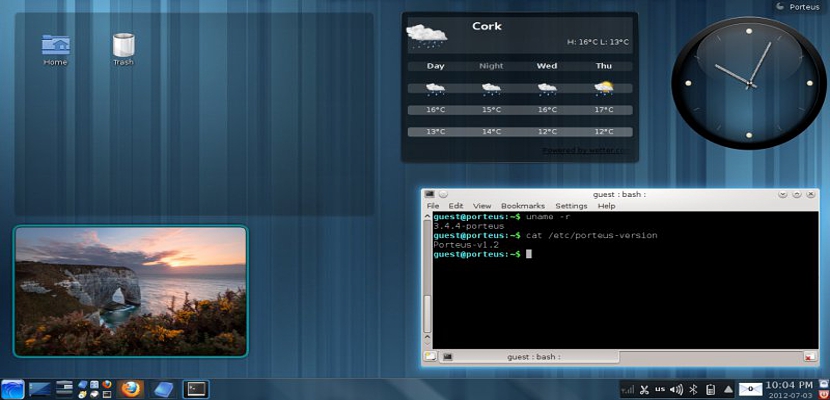
Valahányszor megemlítünk egy Linux alapú operációs rendszert, először az Ubuntu jut eszünkbe, amely nagyon fontos helyet vívott ki mindazok számára, akik ezt a fajta nyílt forráskódú rendszert kedvelik; Az Ubuntu által ma elért kiválóságnak köszönhetően szinte biztosak lehetünk benne jó pozíciót ért el más hasonlóakkal szemben. A Porteus egy szintén Linux alapú operációs rendszer, amely érdekes funkciókat kínál számunkra még a letöltés pillanatától is.
Ezért, hogy használhassuk ezt a Porteus operációs rendszert, kezdjük azzal, hogy megemlítjük, hogyan juthatunk el testreszabhatja, hogy pontosan az legyen, amire csapatunknak szüksége van, apró trükkökkel, amelyek még a fejlesztő "online alkalmazásának" kezéből származnak, aki kis személyre szabott asszisztensként javasolta mindazoknak, akik használni szeretnék.
Kezdeti preferenciáink beállítása a Porteusban
Ez az egész legérdekesebb része, mert amint azt az előző bekezdésben megjegyeztük, a Porteus fejlesztője a weboldalán javasolta egy kis asszisztens online alkalmazásként; ott több paraméterünk lesz, amelyeket könnyen kezelhetünk, ami csak azt segíti elő, hogy PC számítógépünk támogatni tudja.
Rendszer.
Ez az első olyan terület, amelyet megtalálunk az említett varázslóban, ahol a számítógép architektúrájának megfelelően meg kell választanunk a kívánt operációs rendszer típusát; első fokon megtehetjük válasszon egy 64 bites és egy 32 bites verzió közül, ez utóbbi, amely tökéletesen megfelel mindkét architektúrájú számítógépnek. Ha biztosak vagyunk abban, hogy számítógépünk 64 bites processzorral rendelkezik, akkor a második alternatívát kell választanunk.
A Porteus futtatása után kiválaszthatjuk azt a felületet is, amelyet meg akarunk nézni, ennek lehetőségeivel, amelyekben csak terminálablakként és grafikus felülettel is megjelennek.
A terület harmadik részében megtaláljuk a lehetőségét válasszon a különböző asztali elrendezések közül, csak azt kell kiválasztanunk, amelyet szeretnénk, ha ez a Linux alapú operációs rendszer fut.
Konfigurációt.
Ez a második terület, amelyet megtalálunk, ahol meghatározhatjuk az időzónánkat; annak ellenére A "gyár" alapértelmezés szerint jön, kényelmes lehet, hogy manuálisan választjuk meg azt az országot, ahol vagyunk.
A billentyűzet egy másik elem, amelyet erről a területről könnyen kezelhetünk, attól függően, hogy mi van a számítógépünkön.
Bár a kötet hangja problémamentesen kezelhető számítógépünk kulcsaival, de itt megadhatjuk ezt a paramétert is, ha akarjuk.
Kicsit lejjebb van lehetőség vezetni a "speciális opciók", amelyet csak a Linux alapú operációs rendszerek szakértői használhatnak.
Modulok.
Az internetes böngésző használatának preferenciájától függően az első elem, amelyet választhatunk, ezen a területen található; A Mozilla Firefox, a Google Chrome és az Opera itt vannak jelen, csak azt választják ki, amelyik ismerős.
Lehetőségünk lesz arra is, hogy kiválasszuk azt a szövegszerkesztőt, amellyel dolgozni akarunk, AbiWord és LibreOffice.
Ha videokonferenciákat fogunk használni, akkor a Skype-ot is választhatjuk előnyben részesített kliensünknek; Ha nem ezt a szolgáltatást fogjuk használni, akkor egyszerűen ki kell választanunk az ikont az X-szel.
Vezérlők
Kétségtelen, hogy ezek a legérdekesebb és legfontosabb részek az egészben, mert ha azt akarjuk, hogy a számítógépünk gyorsan dolgozzon bármelyik általunk eldöntött feladattal, akkor meg kell válassza ki a megfelelő videokártya-illesztőprogramot hogy lehetőségünk van megválasztani az ATI Amd Radeont és az nVidia-t; ha nincs ilyen videokártyánk, kiválaszthatjuk a pingvin ikont, ami azt jelenti hagyjuk, hogy a Linux automatikusan konfigurálja a videokártyánkat.
Nyomtató.
Az elvégzendő munka típusától függően itt választhatunk nyomtató használatát is.
Ha tökéletesen konfiguráltuk az összes bemutatott paramétert a javasoltak szerint, akkor meg kell tennünk nyomja meg a "Build" (build vagy create) feliratot, amely ISO képet készít a Porteus operációs rendszerrel és azokkal a preferenciákkal, amelyeket a folyamat során választottunk.
Annak érdekében, hogy ezt a fájlt ISO-képen láthassa, csatlakoztassa egy speciális alkalmazáshoz, hogy később kibontsa az összes fájlt és átmásolja azokat az USB flash meghajtó gyökerébe; ez a módszer később megköveteli tegye az USB pendrive-t indíthatóvá. Választhatja azt az alkalmazást is, amely kezeli az ISO képeket és azt az összes tartalom átvitele (a csomagtartóval együtt) az USB pendrive felé.
Később már csak muszáj lenne indítsa újra a számítógépet az USB-csatlakozóval (vagy CD-ROM), amely tartalmazza az összes átvitt operációs rendszert.
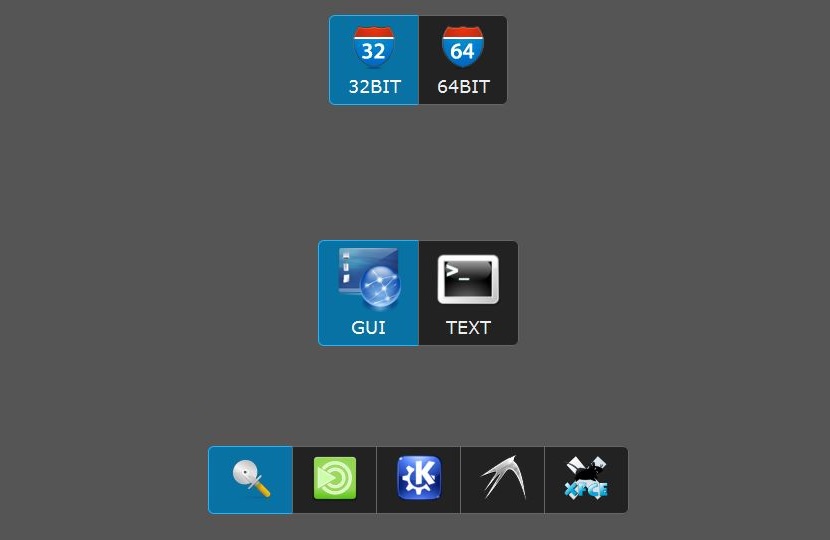
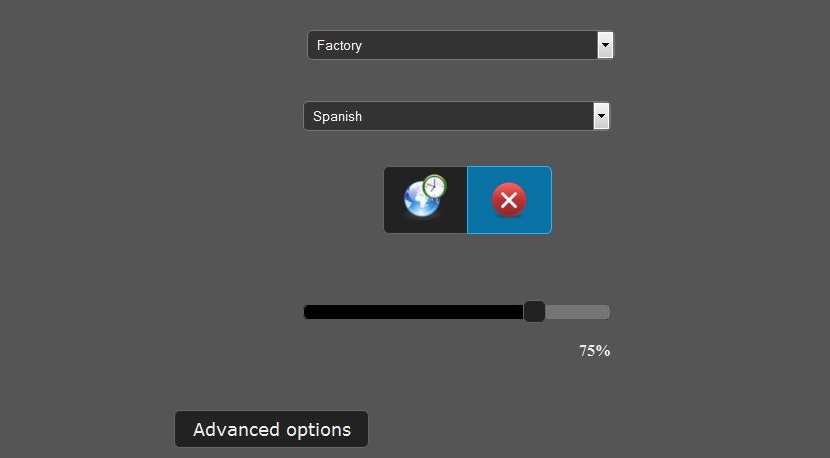
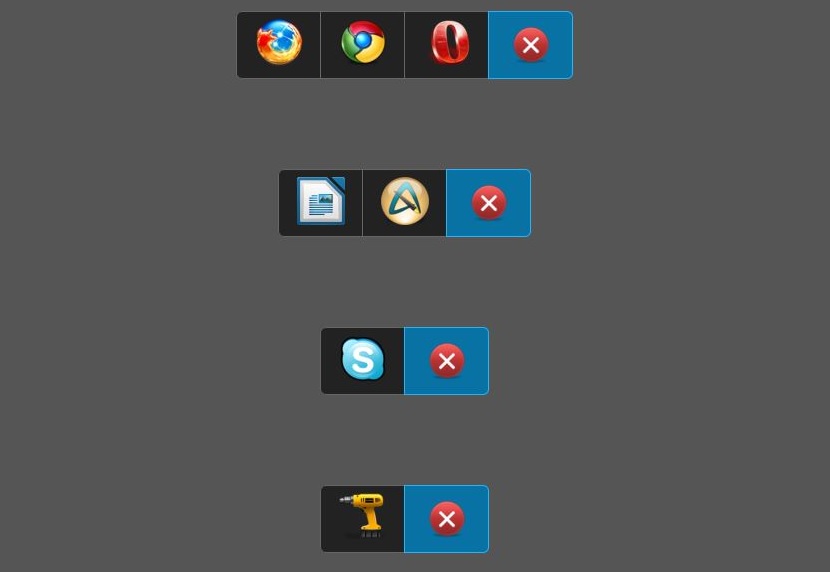
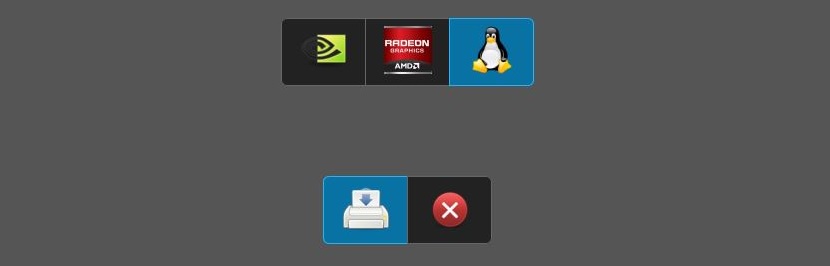
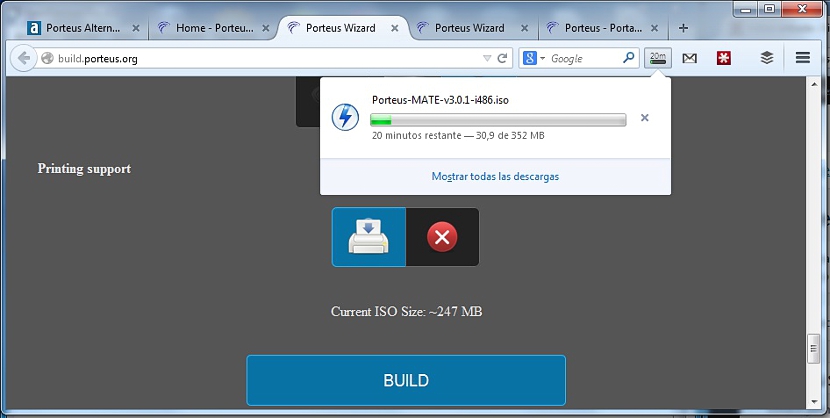
A Porteus nagyszerű, én most használom.
a porteus nagyon jó a 3-as verziót használom, a merevlemezről grun4dos-szal indítom